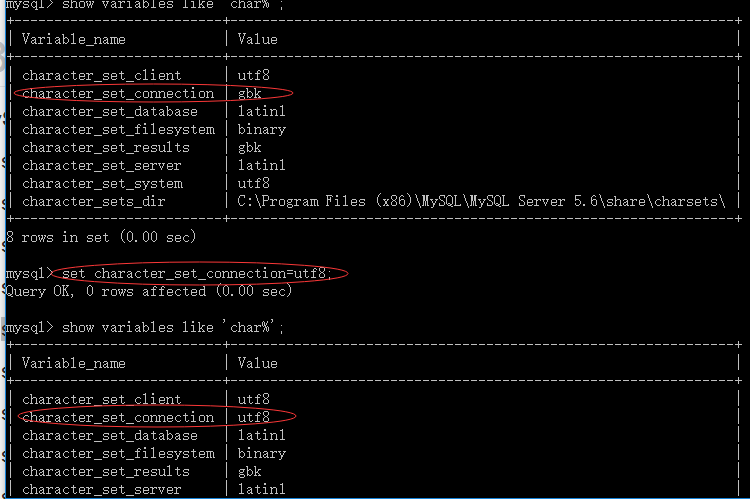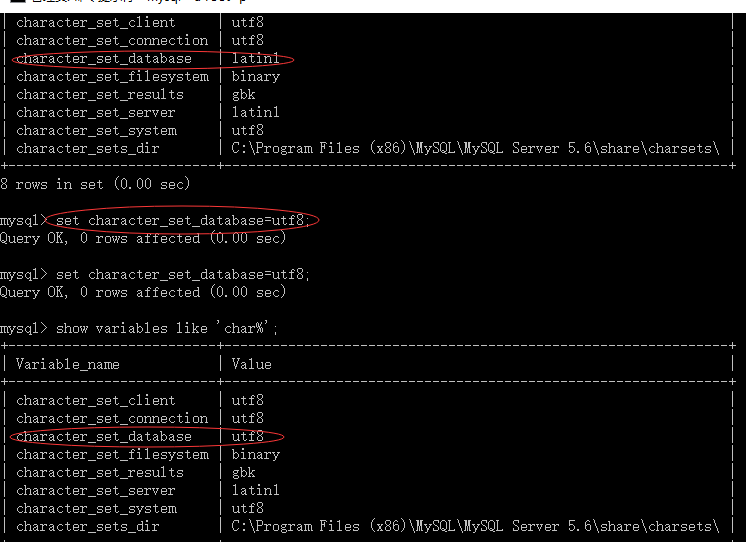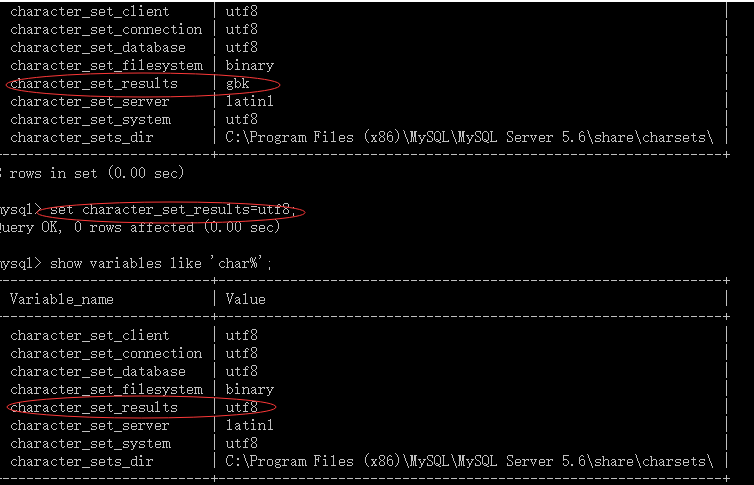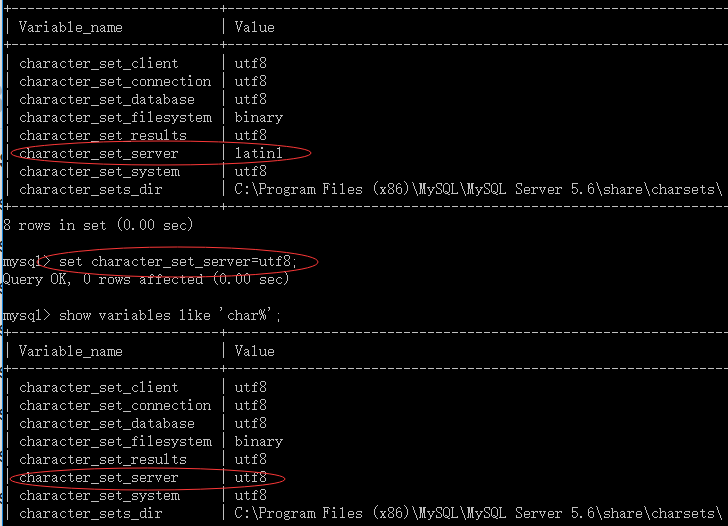MySQL for Windows 解压缩版配置安装
总结:
执行顺序
1、mysql-8.0.31-winx64放在一个路径下,比如:D:\soft\mysql-8.0.31-winx64
2、保存环境变量D:\soft\mysql-8.0.31-winx64\bin
3、配置my.ini配置文件
4、管理员权限打开dos命令框,切换到D:\soft\mysql-8.0.31-winx64\bin 下
5、安装mysql服务 :mysqld -install
6、生成数据库实例,同时会生成原始密码 mysqld --initialize --console
7、启动服务 net start mysql
8、登录:mysql -u root -p 提示输入密码,输入上面生成的初始密码
9、设置新密码:set password for root@localhost = '123456';
10、退出,关闭服务,重启服务
如果用程序链接数据库报错:Access denied for user 'root'@'localhost' (using password: NO)
可以进行如下操作
1、mysql -u root -p
2、USE mysql (将数据库切换至mysql库中)
3、ALTER USER 'root'@'localhost' IDENTIFIED WITH mysql_native_password BY 123456';
4、flush privileges
5、退出,关闭服务,重启服务
1、 MySQL安装文件分为两种,一种是msi格式的,一种是zip格式的。如果是msi格式的可以直接点击安装,按照它给出的安装提示进行安装(相信大家的英文可以看懂英文提示),一般MySQL将会安装在
C:\Program Files (x86)\MySQL\MySQL Server 5.6 该目录中;zip格式是自己解压,解压缩之后其实MySQL就可以使用了,但是要进行配置。
2、解压之后可以将该文件夹改名,放到C:\Program Files\MySQL路径中
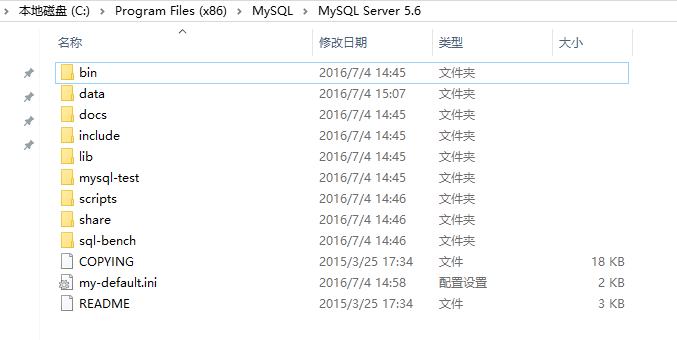
3、配置环境变量
我的电脑->属性->高级->环境变量
选择PATH,在其后面添加: (如:C:\Program Files(x86)\MySQL\MySQL Server 5.6\bin )
PATH=.......;C:\Program Files\MySQL\MySQL Server 5.6\bin (注意是追加,不是覆盖)
如图,本系统是win10
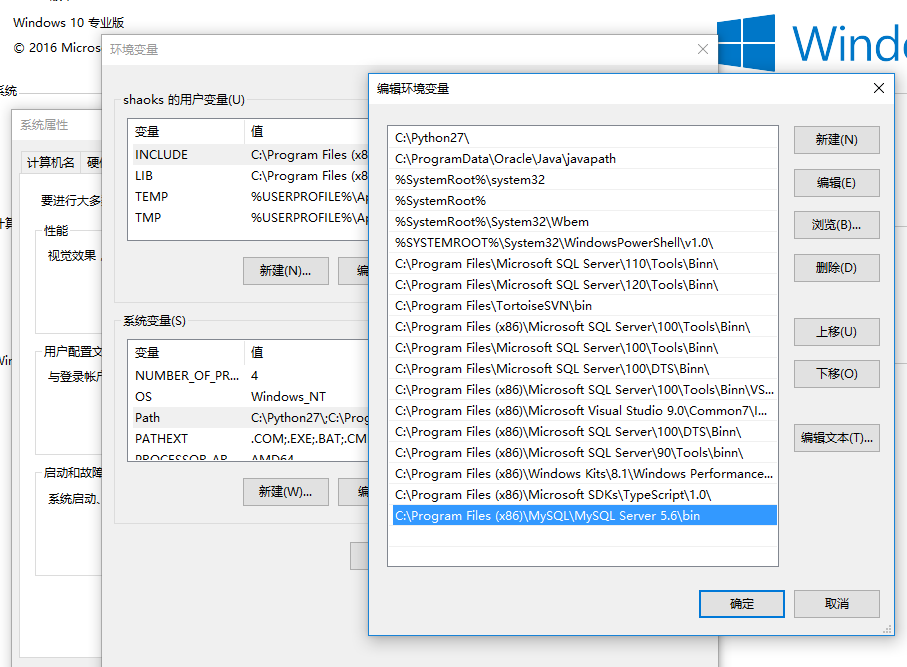
4、修改配置文件
C:\Program Files (x86)\MySQL\MySQL Server 5.6\my-default.ini 打开该文件
在其中修改或添加配置(如图):
[mysqld]
basedir=C:\Program Files\MySQL\MySQL Server 5.6(mysql所在目录)
datadir=C:\Program Files\MySQL\MySQL Server 5.6\data (mysql所在目录\data)。
如下图:
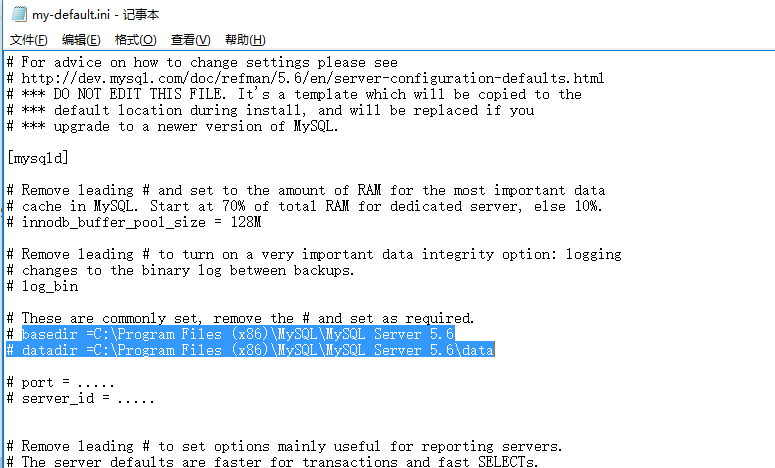
如果没有ini文件,需要自己配置my-default.ini文件或my.ini文件

[mysql] #设置mysql客户端默认字符集 default-character-set=utf8 [mysqld] #设置3306端口 port = 3306 #设置mysql的安装目录 basedir=D:/soft/mysql-8.0.18-winx64 #设置mysql数据库的数据的存放目录 datadir=D:/soft/mysql-8.0.18-winx64/data #允许最大连接数 max_connections=20 #服务端使用的字符集默认为8比特编码的latin1字符集 character-set-server=utf8 #创建新表时将使用的默认存储引擎 default-storage-engine=INNODB # 调整mysql sql_mode以支持group by可以查出多个字段sql_mode=STRICT_TRANS_TABLES,NO_ZERO_IN_DATE,NO_ZERO_DATE,ERROR_FOR_DIVISION_BY_ZERO,NO_ENGINE_SUBSTI
5、以管理员身份运行cmd(一定要用管理员身份运行,不然权限不够)
输入:cd C:\Program Files (x86)\MySQL\MySQL Server 5.6\bin 回车
然后输入:mysqld -install再回车 然后出现

mysqld --initialize --console
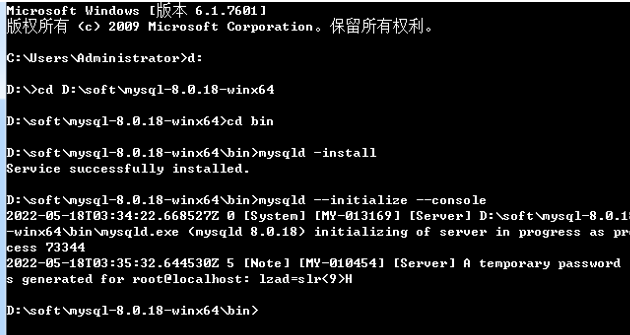
安装成功后,再输入net start mysql 启动服务,然后出现
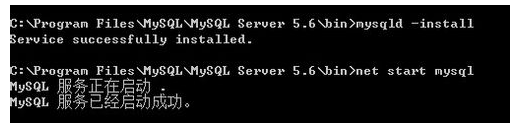
关闭服务:net stop mysql

删除服务:sc delete mysql
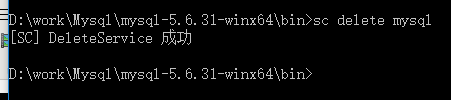
重新安装:

服务启动成功后就可以登录了,输入mysql -u root -p
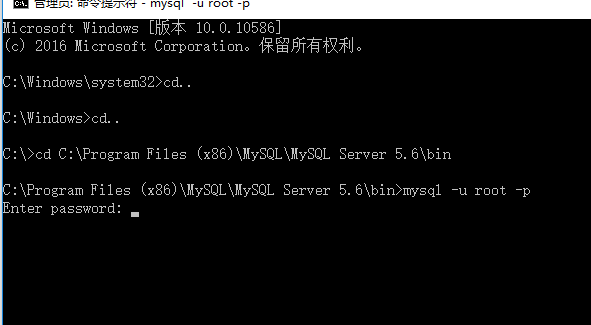
第一次登录没有密码,直接按回车过,登录成功!
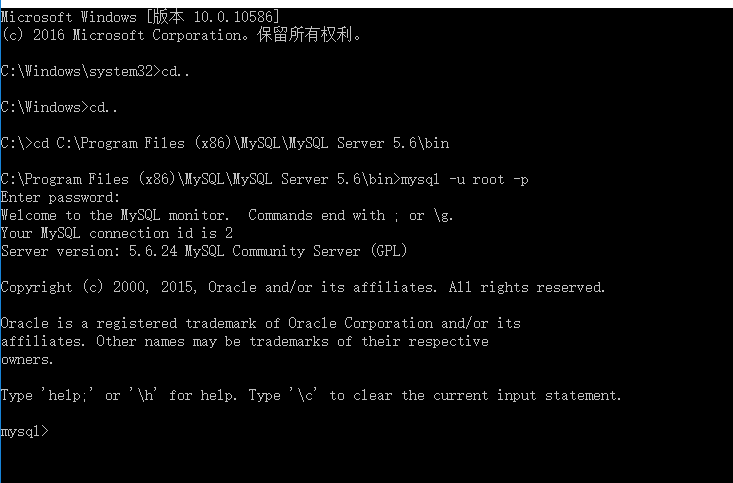
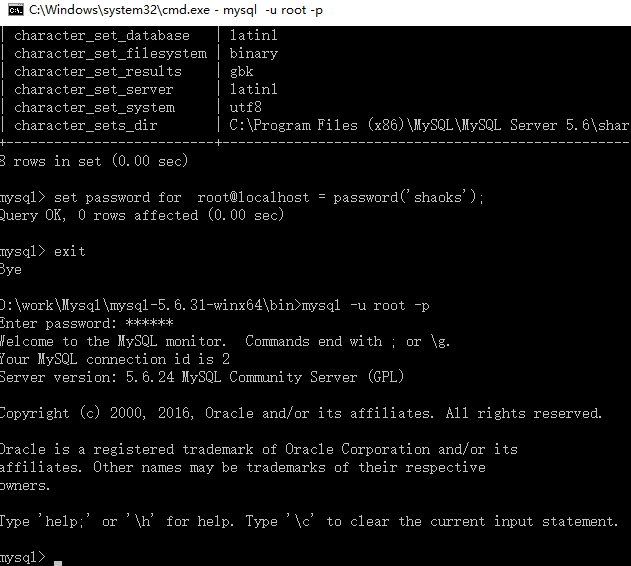
6、安装MySql驱动
由于MySQL服务器以独立的进程运行,并通过网络对外服务,所以,需要支持Python的MySQL驱动来连接到MySQL服务器。
目前,
有两个MySQL驱动:mysql-connector-python:是MySQL官方的纯Python驱动;下载路径:http://dev.mysql.com/downloads/connector/python/
MySQL-python:是封装了MySQL C驱动的Python驱动
7、查询和修改编码方式
show variables like 'char%';
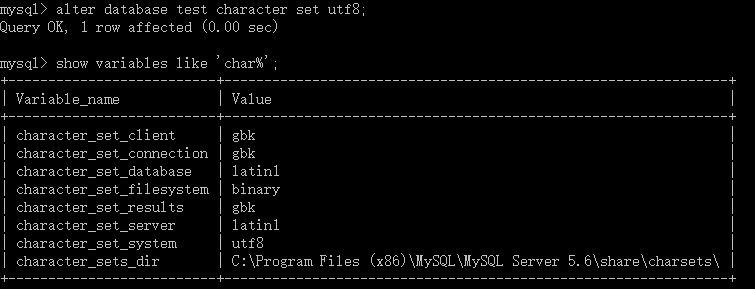
修改字符集编码:set character_set_client=utf8;
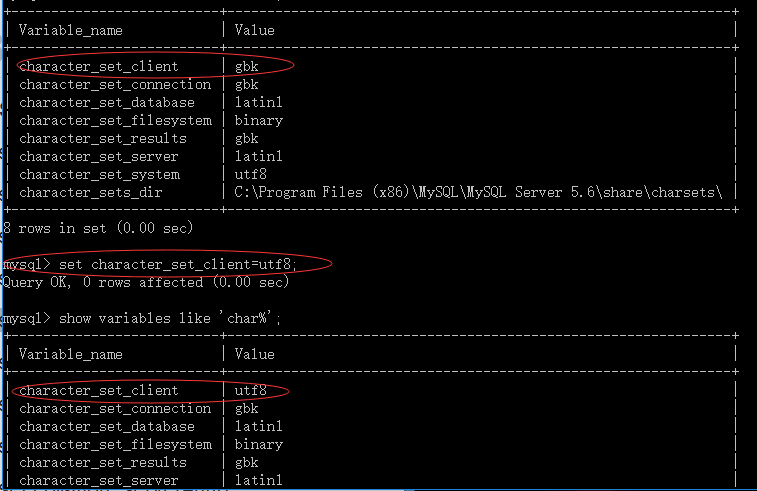
set character_set_connection=utf8;